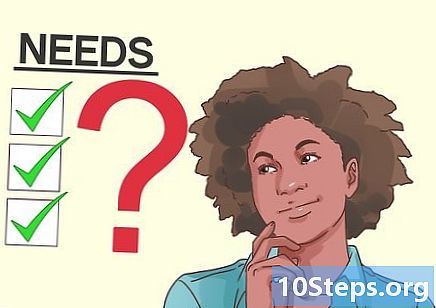Forfatter:
Ellen Moore
Oprettelsesdato:
18 Januar 2021
Opdateringsdato:
18 Kan 2024

Indhold
Halvmåne er et ikonisk og varigt billede. Denne korte, men oplysende tutorial viser dig, hvordan du tegner en stiliseret søvnig måne ved hjælp af Adobe Illustrator CS5.
Trin
Opret et nyt dokument. Gå til File / File> New / New (eller Ctrl + N), og indstil dokumentstørrelsen til en vandret bogstavstørrelsesskærm. Tilføj hjælpelinjer ved at oprette et rektangel ved hjælp af rektangelværktøjet (B: 11 in, H: 8.5 in). Træk derefter styrene i hvert centrum af afgrænsningsboksen. Afslut ved at højreklikke på din lineal for at ændre dine dokumentmål til pixels.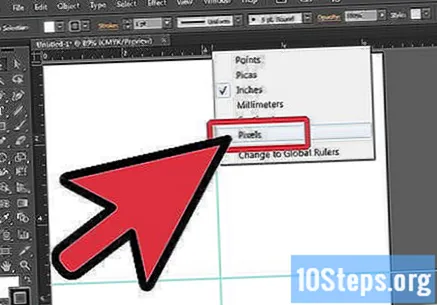
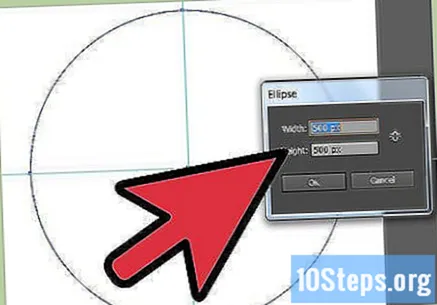
For at begynde at oprette en måne skal du klikke på Ellipse-værktøjet. Klik derefter på musemarkøren over lærredet for at oprette en cirkel, der er 500 px bred og 500 px høj. Sørg for, at du har en hvid fyldning og en sort streg i cirklen.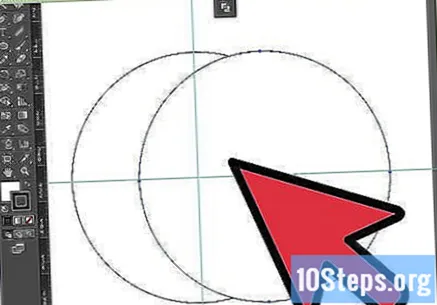
Kopier og træk to cirkler for at danne en halvmåne. Kopier cirklen ved at vælge den og trække formen, mens du holder Alt-tasten nede på tastaturet. Placer derefter de to cirkler oven på hinanden. Vælg begge dele, og klik på "Træk / træk" i vinduet på din fane.- For at finde dit vejledningsvindue skal du gå til vindue> stifinder (eller vindue> guide).
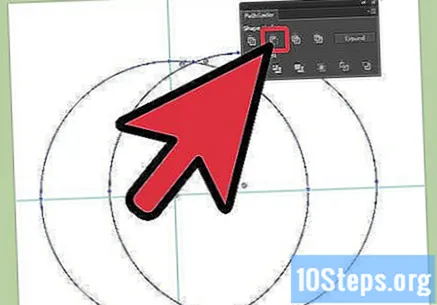
Når du har oprettet din halvmåne, skal du dreje billedet 25 grader, så det er let vippet. Du kan gøre dette ved at vælge formen, højreklikke på billedet, klikke på transformere og derefter rotere. Opret derefter små figurer som en (1) trekant, (2) en ellipse og (3) et hjerte.
Brug den lille trekant til at skabe månens næse. Træk trekanten i midten af halvmåne, vælg objekterne, og klik derefter på "Foren / foren" i dit guide-vindue.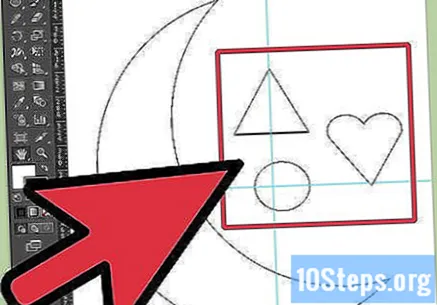
Opret månens øjne. Brug den lille ellipse til at skabe en mandelform. Kopier formen og placer den oven på hinanden, den nedenunder ser lidt gennem den anden.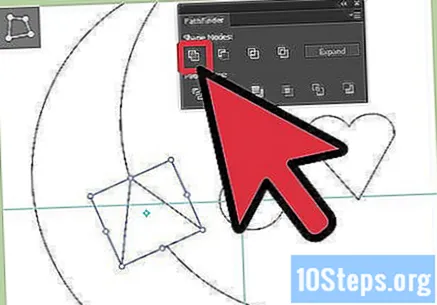
- For at oprette en mandelform skal du bruge dit penværktøj ved at klikke på "P" på tastaturet og slette ankerpunktet på ellipsen. Bemærk: Konverter også ankerpunktet på venstre side af ellipsen til et hjørne.
Opret månens læber. Brug det lille hjertebillede og tilføj tre ankerpunkter til det ved hjælp af penværktøjet. Følg formen på illustrationen, når du har tilføjet dine tre punkter.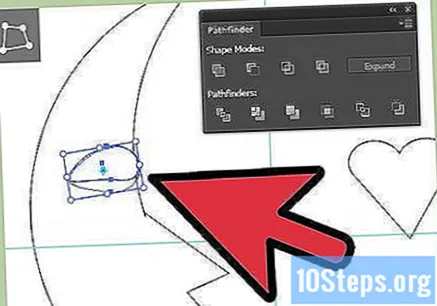
Tilføj farver til den søvnige måne. Definer farverne i henhold til følgende instruktioner (baseret på CMYK-farvemønsteret, hvor C angiver cyan, M angiver magenta, Y angiver gul og K angiver sort): (1) Mørkeblå: C = 57, M = 0,06, Y = 10,35, K = 0; Lyseblå: C = 16,95, M = 0, Y = 2,84, K = 0; Dash: C = 100, M = 0, Y = 0, K = 0. (2) Ekstern del: C = 72,51, M = 2,45, Y = 14,11, K = 0; Indre: C = 57, M = 0,06, Y = 10,35, K = 0 (3) Mørkrosa: C = 2,21, M = 46,31, Y = 27,28, K = 0; Lyserød: C = 0, M = 20,51, Y = 13,82, K = 0; Streg: C = 0,89, M = 97,14, Y = 3,9, K = 0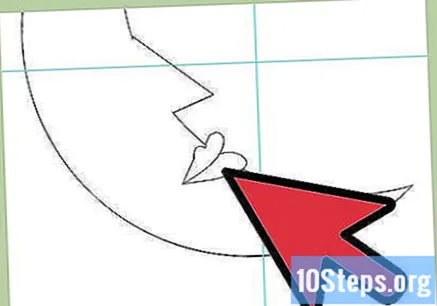
Tilføj farver og effekter til den søvnige månes kind og skygge. Definer farver og kommandoer i henhold til følgende: (4) Mørkeblå: C = 39,7, M = 0,05, Y = 8,69, K = 0; Lyseblå: C = 16,95, M = 0, Y = 2,84, K = 0. Tilføj derefter en "Gaussisk sløring" -effekt til cirklen som følger: Effekt> Sløring> Gaussisk sløring (Effekt> Sløring> Gaussisk sløring). Og sæt derefter radius til 20 pixels. For skyggen skal du kopiere og trække hovedformen for at danne en lille skygge på månen. Indstil farven til (5) C = 72,51, M = 2,45, Y = 14,11, K = 0. Indstil derefter gennemsigtigheden til at multiplicere med opacitet med 20%.
- Du har nu en søvnig halvmåne oprettet ved hjælp af Adobe Illustrator. Tilføj andre detaljer, såsom en himmel, stjerner eller skyer, som på dette billede.
Nødvendige materialer
- Adobe Illustrator